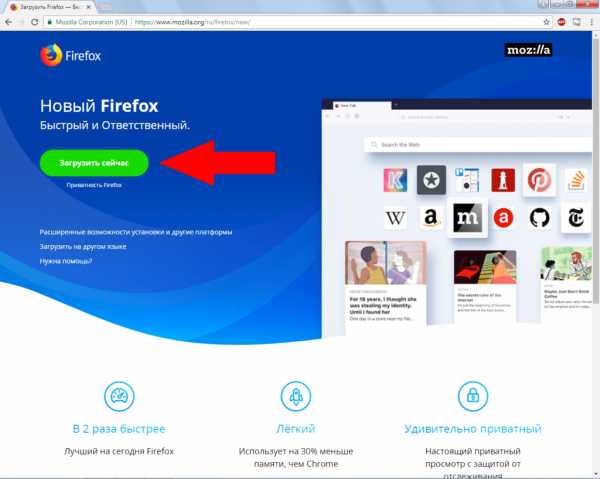Восстановление пароля в Skype (Скайп). Skype забыл логин и пароль
Войти в Скайп через логин и пароль: инструкцию по авторизации
Войти в Скайп через логин и пароль – это удобный, но не единственный способ начать пользоваться функциями мессенджера в полной мере. В нашей статье мы поговорим обо всех возможных вариантах идентификации.
Вход в Скайп через логин и пароль
Как это сделать, если программа установлена?
Лучше всего, конечно, сразу выбрать автоматическую авторизацию, чтобы никакие данные не вводить при каждом запуске:
Инструменты – Настройки – Общие настройки 
Если ты уже поставил приложение на свое устройство – компьютер, телефон или планшет, то алгоритм действия будет очень простым.
- Запусти Skype.
- Перед тобой появится следующее окно. Подробная инструкция, как войти или «моя страница входа» в программу, в другой статье.

- В зависимости от того, как ты регистрировался, укажи корректные сведения для входа. То есть это может быть либо профиль Майкрософт (если учетные записи у тебя синхронизированы), либо просто Скайп. Принципиальных отличий здесь нет вообще.
- В нашем примере мы используем именно аккаунт Майкрософт.
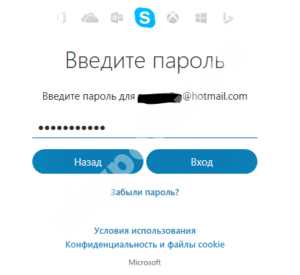
- Если все правильно, то ты увидишь окно мессенджера во всей красе.
Вообще регистрация в программе Skype редко вызывает серьезные проблемы у пользователя, но на всякий случай прочти наш материал на эту тему.
Вход в Скайп через логин и пароль без учетной записи
Итак, как это сделать?
Невероятно, но окунуться в интернет-общение нового формата ты можешь, не проходя процедуру создания профиля. Как раз для упрощения жизни тем, кто постоянно забывает пароли или не может установить мессенджер себе на компьютер, есть замечательный выход. Это онлайн-версия Скайпа, которая работает со всеми известными браузерами наиболее новых версий.
Если ты по какой-то причине не можешь войти в программу Скайп, читай в статье, что можно сделать в такой ситуации.
С чего начать?
- На официальном сайте мессенджера обрати внимание на два пункта «Начать беседу» и «Скачать»
- «Начать беседу» как раз и означает, что загружать приложение и регистрироваться не нужно

- Нажимай на эту кнопку и просто напиши свое имя Вообще любое.

- Не успеешь моргнуть, как увидишь окно нового диалога, где тебя радостно приветствует желтый смайлик и предлагает поделиться с друзьями ссылкой, чтобы они присоединились к чату.

- Кликни на «Управление беседой». Посмотри настраиваемые параметры.
- Пригласить человека в Чат можно по-разному – по почте, скопировать ссылку и отправить ее товарищам.
 Или через Фейсбук.
Или через Фейсбук. 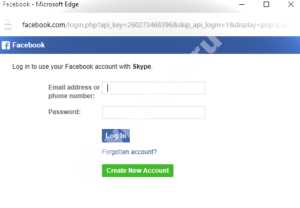
Особенностью данного метода является то, что он, конечно, хоть и позволяет оперативно что-то обсудить с друзьями в сети, но у него есть некоторые ограничения. Например, для совершения звонков и видеовызовов надо будет инсталлировать дополнительный плагин SkypeWebPlugin на ПК. Сам Скайп это предложит и даже поможет с загрузкой и установкой.
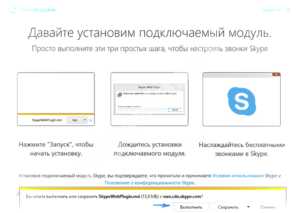
Несмотря на «гостевой» доступ к функциям мессенджера (если не ставить плагин), для нормальной работы здесь есть всё: набор текста, прикрепление медиафайлов и всевозможные эмоджи.
Это удобно, но всё-таки рано или поздно тебе захочется создать учетную запись Скайп для максимально эффективного общения.
Если ты хочешь подробнее узнать про Веб сайт Скайп, то не поленись и прочитай другую нашу статью.
Как узнать свой пароль и логин Скайпа?
Часто бывает так, что мы забываем свои данные для идентификации в многочисленных соц.сетях и прочих сервисах, путаем их местами. Как узнать свой пароль и логин Скайпа, если на тебя напала забывчивость?
- Login – это то, что написано у тебя в окне самой программы (слева вверху) сразу после «Skype™».
- Рядом с аватаркой – так называемое отображаемое имя. Его можно, кстати, изменить, если хочется — просто нажми на свою аватарку, чтобы открыть такое меню. Наведи курсор на Имя, выдели его и замени.
Я забыл пароль – что делать?
Очень распространенная проблема, у которой есть простое решение. На диалоговом окошке при попытке входа в свой профиль нажми «Забыли пароль?» и увидишь следующее 

Подробные рекомендации по данному вопросу читай в материале «Как восстановить Скайп, если забыл пароль».
Итак, мы рассмотрели вход в Skype по логину и паролю, его нюансы и главные правила. Надеемся, у тебя не осталось вопросов, и использование мессенджера принесет только радость.
skypefan.ru
Восстановление пароля в Skype (Скайп)
Как поступить, если по каким-то причинам вы забыли пароль для входа в программу Skype (Скайп)? Не обязательно по-новому регистрироваться, ведь можно просто и быстро сменить утерянный пароль и таким образом восстановить доступ к вашему аккаунту. Для этого откройте программу Skype (Скайп) и кликните по тексту «Не можете войти в Skype?». Он расположен между полями «Логин» и «Пароль».

Перед вами откроется страница восстановления пароля на сайте компании Skype, в которой предложат ввести адрес электронной почты. На нее будет выслан код, с помощью которого вы смените пароль. Важно! Вводите адрес той почты, какую вы указывали при регистрации. На любой другой адрес пароль высылаться не будет. Далее жмите «Отправить».

После этого войдите в свою электронную почту и откройте письмо, отправленное системой восстановления паролей Skype (Скайп). В письме будет ссылка, которую нужно кликнуть. Имейте в виду, что она актуальна только шесть часов. По истечению этого времени процедуру восстановления пароля нужно начинать сначала.

Кликнув по ссылке, вы вновь перейдете на сайт программы Skype (Скайп), в котором, в поле 1 выберите логин (если их несколько) к которому утерян доступ. А в полях 2 и 3 введите ваш новый пароль. Он должен содержать латинские буквы и хотя бы одну цифру, а также быть не короче шести символов. После этого жмите кнопку «Сменить пароль и войти в Skype».

В новом окне еще раз введите новый пароль и нажмите зеленую кнопку «Войти в Skype». Все, доступ к вашему аккаунту в системе Skype восстановлен! Теперь открывайте программу, вводите свой логин и новый пароль.

Что делать если вы забыли адрес электронного почтового ящика, который указывали при регистрации? В таком случае доступ к вашему аккаунту Скайп тоже можно восстановить, но сделать это будет намного тяжелее. Вам придется связаться с отделом обслуживания клиентов и подтвердить данные о своей личности. После этого вам скажут адрес вашей электронной почты, и вы сможете восстановить пароль способом описанным выше.
Похожие статьи
bezprogramm.net
забыл логин и пароль в скайпе
забыл логин и пароль в скайпе
Ответы (3)
Забыл пароль в скайпе? Как восстановить пароль в skype? Если вы забыли свой пароль для скайпа, и вспомнить его уж никак не получается, то его можно успешно восстановить. Для этого вам нужно знать адрес электронной почты, которую вы указывали при регистрации скайпа, и конечно вам нужен доступ к этой почте (логин и пароль) . Если вы не помните пароль от почты, то рекомендуем вам постараться его восстановить (здесь написано как восстановить пароль от почты на mail.ru. А здесь про восстановление пароля от почты Яндекс) . Если и это не получилось - зарегистрируйте скайп заново (как зарегистрировать скайп написано тут) . Дальше пошагово рассказывается про восстановление пароля в skype. 1. Запустите скайп. Нажмите "Забыли пароль? ". После этого в вашем браузере откроется страница. Переходите к следующему шагу. 2. В открывшейся странице, напишите адрес электронной почты, которую вы указывали при регистрации скайпа. Нажмите кнопку "Отправить". Откроется страничка, как у нас на картинке ниже. Переходите к следующему шагу. 3. Войдите в свою электронную почту. Вам должно прийти письмо от скайп. Откройте его. 4. Нажмите на ссылку в письме. Откроется новая страница. 5. Если вы много раз регистрировали скайп и у вас есть несколько логинов, то выберите тот от которого вы хотите восстановить пароль. 6. Введите свой новый пароль от скайпа 2 раза. Потом нажмите кнопку "сменить пароль и войти в Skype". Полезно знать. Обратите внимание, что в пароле должно быть не меншье чем 6 символов и один из них обязательно должен быть цифрой. Например, zatupila7 - такой пароль будет верен. СОВЕТ. Чтобы придумать хороший пароль для скайп возьмите какое-нибудь слово на русском языке, например имя вашего кота, и напишите его на английской раскладке. Например, слово "вася", будет выглядеть как "dfcz". Но, если вы хотите пользоваться скайпом с телефона, то такой пароль сложно будет вводить. Результат Откроется такая страничка, это не сам скайп :-), а ваш личный аккаунт на сайте (тут можно ничего не вводить и ничего не нажимать) . Запустите скайп, если он у вас еще не запущен. Введите свой новый пароль (тот который вы придумали) . Нажмите кнопку "Войти". Готово!
Скайпе мне пароль логин пожалуйста номер логин 79996441230 пароль hamroev21
Оставить ответ
Войдите, чтобы написать ответ
ques.ru
- Установить линукс минт

- Тотал коммандер как запустить

- Как отключить сообщение службы безопасности на windows 10

- Онлайн восстановление удаленных файлов

- Хром очистка кэша

- Знание html это

- Microsoft visual studio что это за программа и нужна ли она

- Компьютер назначение

- Sql количество символов

- Merge синтаксис oracle
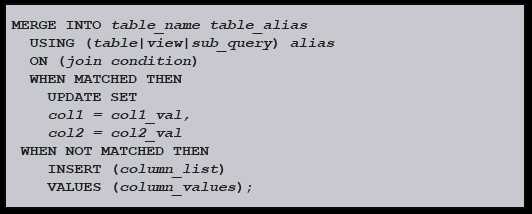
- Как установить на компьютер mozilla firefox